在作为编程语言研究员的工作中,我需要创建易于理解且文档完善的成果。为了让我的工作更轻松,我找到了一种简单的方法来自动化生成源代码文档、创建用户文档的 HTML 和 PDF 版本、将技术(研究)文档编译为 PDF、生成参考文献以及配置安装了软件成果的虚拟机,以便轻松重现我的研究。
我使用的工具包括
- Make makefile 用于所有组件的总体编排
- Haddock 用于生成源代码文档
- Pandoc 用于从 Markdown 文件生成 PDF 和 HTML 文件
- Vagrant 用于配置虚拟机
- Stack 用于下载 Haskell 依赖项、编译、运行测试等
- pdflaTeX 用于将 LaTeX 文件编译为 PDF 格式
- BibTeX 用于生成参考文献
- Zip 用于打包所有内容并准备好进行分发
我使用以下文件夹和文件结构
├── Makefile
├── Vagrantfile
├── code
│ └── typechecker-oopl (Project)
│ ├── Makefile
│ └── ...
│
├── documentation
│ ├── Makefile
│ ├── README.md
│ ├── assets
│ │ ├── pandoc.css (Customised CSS for Pandoc)
│ │ └── submitted-version.pdf (PDF of your research)
│ └── meta.yaml
│
├── research
│ ├── Makefile
│ ├── ACM-Reference-Format.bst
│ ├── acmart.cls
│ ├── biblio.bib
│ └── typecheckingMonad.texMakefile 将上面列出的所有工具的输出粘合在一起。code 文件夹包含我创建的工具/语言的源代码。documentation 文件夹包含一个 Makefile,其中包含有关如何生成用户说明的 PDF 和 HTML 版本的说明,用户说明位于 README.md 文件中。我使用 Pandoc 生成 PDF 和 HTML 用户文档。assets 只是要使用的 CSS 样式以及我的研究文章的 PDF,该 PDF 将从用户生成的文档中超链接,以便于跟踪。meta.yaml 包含用于生成用户文档的元指令,例如,Pandoc 使用它来获取作者姓名。research 文件夹包含我的 LaTeX 格式的研究文章,但它可以包含任何其他技术文档。
正如您在结构中看到的那样,我为每个文件夹都准备了一个 Makefile,以解耦每个 Makefile 的职责并保持(某种程度上)可维护的设计。以下是顶级 Makefile 的概述,它编排了用户文档、研究论文、参考文献、源代码文档以及虚拟机配置的生成。
all: doc gen
doc:
make -C $(DOC_SRC) $@
make -C $(CODE_PATH) $@
make -C $(RESEARCH)
gen:
# Creation of folder with artefact, empty at the moment
mkdir -p $(ARTEFACT_FOLDER)
# Moving user documentation to artefact folder
cp $(DOC_SRC)/$(README).pdf $(ARTEFACT_FOLDER)
cp $(DOC_SRC)/$(README).html $(ARTEFACT_FOLDER)
cp -r $(DOC_SRC)/$(ASSETS) $(ARTEFACT_FOLDER)
# Moving research article to artefact folder
cp $(RESEARCH)/$(RESEARCH_PAPER).pdf $(ARTEFACT_FOLDER)/$(ASSETS)/submitted-version.pdf
# Moving code and autogenerated doc to artefact folder
cp -r $(CODE_PATH) $(ARTEFACT_FOLDER)
cd $(ARTEFACT_FOLDER)/$(CODE_SRC)
$(STACK)
cd ../..
rm -rf $(ARTEFACT_FOLDER)/$(DOC_SRC)
mv $(ARTEFACT_FOLDER)/$(CODE_SRC)/$(HADDOCK) $(ARTEFACT_FOLDER)/$(DOC_SRC)
# zip it!
zip $(ZIP_FILE) $(ARTEFACT_FOLDER)
update:
vagrant up
vagrant provision
clean:
rm -rf $(ARTEFACT_FOLDER)
.PHONY: all clean doc gen update首先,doc 目标使用 Pandoc 生成用户文档,然后它使用 Haddock 从 Haskell 库源代码生成文档,最后,它从 LaTeX 文件创建 PDF。如下图所示,生成的用户文档采用 HTML 和 CSS 格式。用户文档包含指向生成的源代码文档(也采用 HTML 和 CSS 格式)以及技术(研究)论文的链接。生成的源代码文档直接链接到源代码,以防读者想要了解实现。
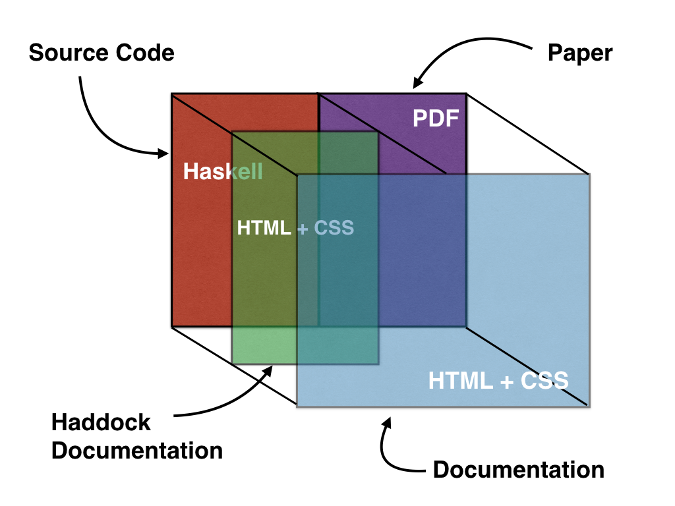
用户文档是使用以下 Makefile 生成的
DOCS=README.md
META=meta.yaml
NUMBER_SECTION_HEADINGS=-N
.PHONY: all doc clean
all: doc
doc: $(DOC)
pandoc -s $(META) $(DOCS) --listings --pdf-engine=xelatex -c assets/pandoc.css -o $(DOCS:md=pdf)
pandoc -s $(META) $(DOCS) --self-contained -c assets/pandoc.css -o $(DOCS:md=html)
clean:
rm $(DOCS:md=pdf) $(DOCS:md=html)为了从 Haskell 代码生成文档,我使用了另一个 Makefile,它使用 Stack 来编译库和下载依赖项,并使用 Haddock(在其 OPTS 或选项中)来创建 HMTL 文档
OPTS=exec -- haddock --html --hyperlinked-source --odir=docs
doc:
stack $(OPTS) src/Initial/AST.hs src/Initial/Typechecker.hs \
src/Reader/AST.hs src/Reader/Typechecker.hs \
src/Backtrace/AST.hs src/Backtrace/Typechecker.hs \
src/Warning/AST.hs src/Warning/Typechecker.hs \
src/MultiError/AST.hs src/MultiError/Typechecker.hs \
src/PhantomFunctors/AST.hs src/PhantomFunctors/Typechecker.hs \
src/PhantomPhases/AST.hs src/PhantomPhases/Typechecker.hs \
src/Applicative/AST.hs src/Applicative/Typechecker.hs \
src/Final/AST.hs src/Final/Typechecker.hs
.PHONY: doc我使用这个简单的 Makefile 将研究论文从 LaTeX 编译为 PDF
.PHONY: research
research:
pdflatex typecheckingMonad.tex
bibtex typecheckingMonad
pdflatex typecheckingMonad.tex
pdflatex typecheckingMonad.tex虚拟机 (VM) 依赖于 Vagrant 和 Vagrantfile,在其中我可以编写所有命令来设置 VM。我不知道如何自动化的一件事是将所有生成的文档移动到 VM 中。如果您知道如何将文件从主机传输到 VM,请在评论中分享您的解决方案。这意味着,目前,我手动进入 VM 并将文档放在 Desktop 文件夹中。
# All Vagrant configuration is done below. The "2" in Vagrant.configure
# configures the configuration version (we support older styles for
# backwards compatibility). Please don't change it unless you know what
# you're doing.
Vagrant.configure("2") do |config|
config.vm.box = "ubuntu/trusty64"
config.ssh.username = "vagrant"
config.ssh.password = "vagrant"
config.vm.provider "virtualbox" do |vb|
# Display the VirtualBox GUI when booting the machine
vb.gui = true
# Customize the amount of memory on the VM:
vb.memory = "2048"
vb.customize ["modifyvm", :id, "--vram", "64"]
end
config.vm.provision "shell", inline: <<-SHELL
## Installing dependencies, comment after this has been done once.
# sudo apt-get update -y
# sudo apt-get install ubuntu-desktop -y
# sudo apt-get install -y build-essential linux-headers-server
# echo 'PATH="/home/vagrant/.local/bin:$PATH"' >> /home/vagrant/.profile
## Comment and remove the folder sharing before submission
mkdir -p /home/vagrant/Desktop/TypeChecker
cp -r /vagrant/artefact-submission/* /home/vagrant/Desktop/TypeChecker/
chown -R vagrant:vagrant /home/vagrant/Desktop/TypeChecker/
SHELL
end完成最后一步后,一切都已连接完毕。您可以在 HTML 和 PDF 中看到一个结果示例。我创建了一个 GitHub 存储库,其中包含所有源代码,以便于学习和重现。
我已经将此设置用于两次会议——欧洲面向对象编程会议 (ECOOP) 和国际软件语言工程会议 (SLE),我们在两次会议上都获得了杰出成果奖。








评论已关闭。